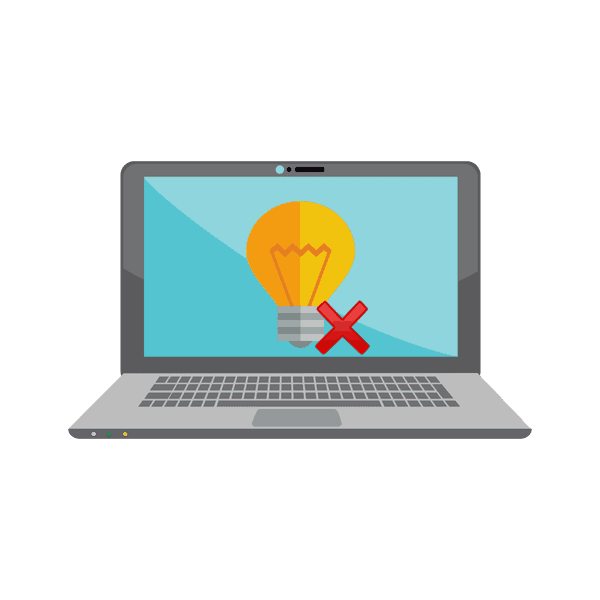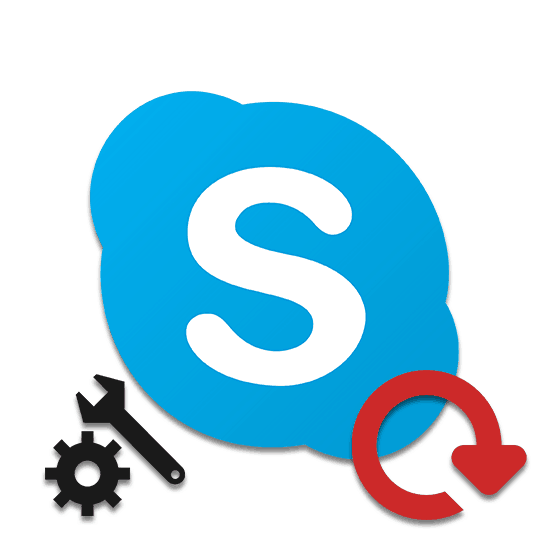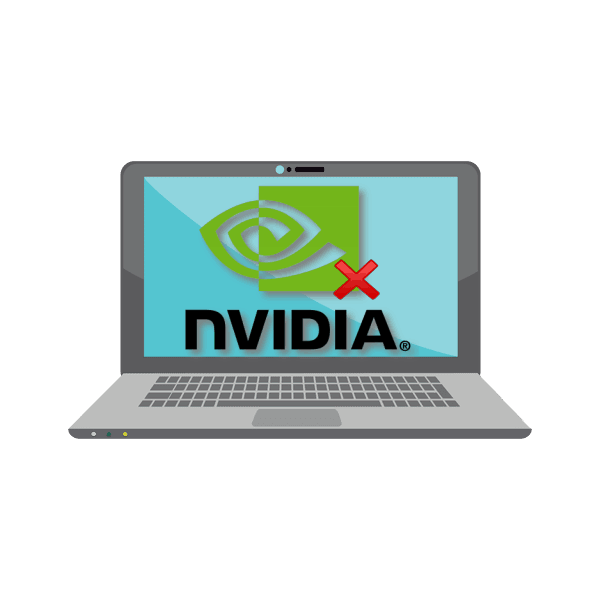Зміст

Іноді виникає потреба отримати доступ до всіх складових ноутбука. Для цього його необхідно розібрати. Такі маніпуляції викликають багато питань у початківців користувачів і здаються їм досить важкими. Однак це зовсім не так. Якщо слідувати інструкціям, виконувати дії уважно і обережно, процес пройде успішно без якихось проблем. У цій статті ми покроково розглянемо розбирання мобільного ПК марки Samsung.
Читайте також: розбираємо ноутбук в домашніх умовах
Розбираємо ноутбук Samsung
Відразу варто вказати, що кожна модель трохи відрізняється по розташуванню комплектуючих і кріплень, тому ми лише розповімо про загальні принципи розбирання лептопа. Ви ж, слідуючи наданому керівництву, зможете зробити те ж саме на своєму обладнанні, але з урахуванням його конструкції.
Крок 1: Підготовка
В першу чергу займіться підготовкою необхідних інструментів і звільніть робочий простір, щоб все було під рукою і нічого не заважало під час розбирання. Рекомендуємо звернути увагу на наступне:
- Забезпечте хороше освітлення та просторе місце, щоб ви могли комфортно працювати.
- Ознайомтеся з розмірами гвинтів, вкручених в корпус лептопа, і підберіть до них відповідну викрутку.
- Іноді використовуються гвинти різних розмірів і вкручуються вони в певні місця. Задійте ярлики або інші методи, щоб запам'ятати місце, де було встановлено кріплення.
- Заздалегідь купите термопасту, знайдіть пензлик і серветки, якщо ноутбук розбирається з метою подальшої чистки від пилу і різних забруднень.
Читайте також: Як вибрати термопасту для ноутбука
Крок 2: відключення живлення
Тепер переходимо до самого процесу розбирання. Перед тим, як відкручувати кріплення і знімати компоненти, необхідно відключити елементи живлення і вимкнути ноутбук. Після цього зніміть батарею. Для цього розведіть в сторони спеціальні засувки і вийміть акумулятор.
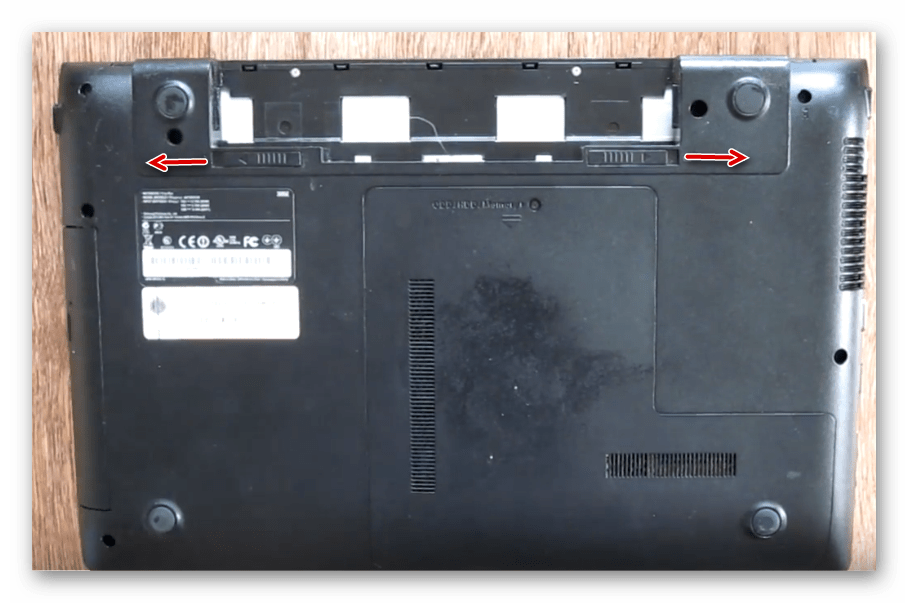
Читайте також: розбираємо акумулятор від ноутбука
Крок 3: зняття задніх панелей
У більшості моделей лептопів Samsung отримати доступ до оперативної пам'яті або жорсткого диска можна, не розбираючи повністю пристрій. Вони знаходяться під однією або декількома кришками і розібрати це не складе великих труднощів:
- Знайдіть гвинт, що тримає задню панель, і відкрутіть його. Якщо панелей кілька, повторіть цю дію для всіх них.
- На кришці повинна бути вказана стрілка, потягніть в її напрямку, щоб зняти панель.
- Відкрутіть кріплення жорсткого диска і відкладіть гвинти в окреме місце або позначте їх ярликом, оскільки вони мають нестандартний розмір.
- Обережно вийміть жорсткий диск з роз'єму.
- Зазвичай біля накопичувача знаходиться гвинт, що тримає дисковод, якщо він звичайно встановлений. Відкрутіть його і просто витягніть привід.
- Оперативна пам'ять не має кріплень, досить просто зняти її в разі потреби.
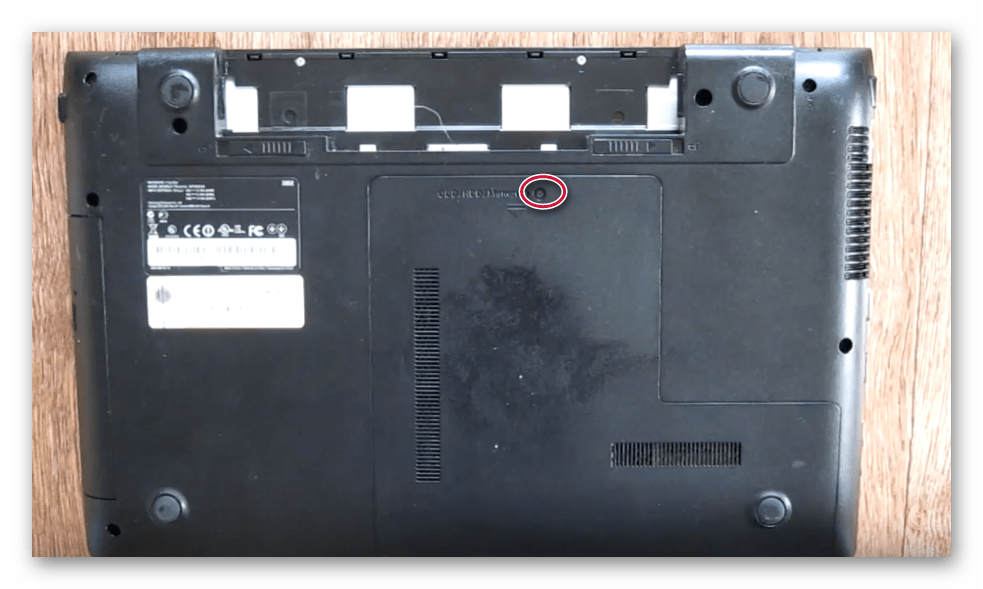

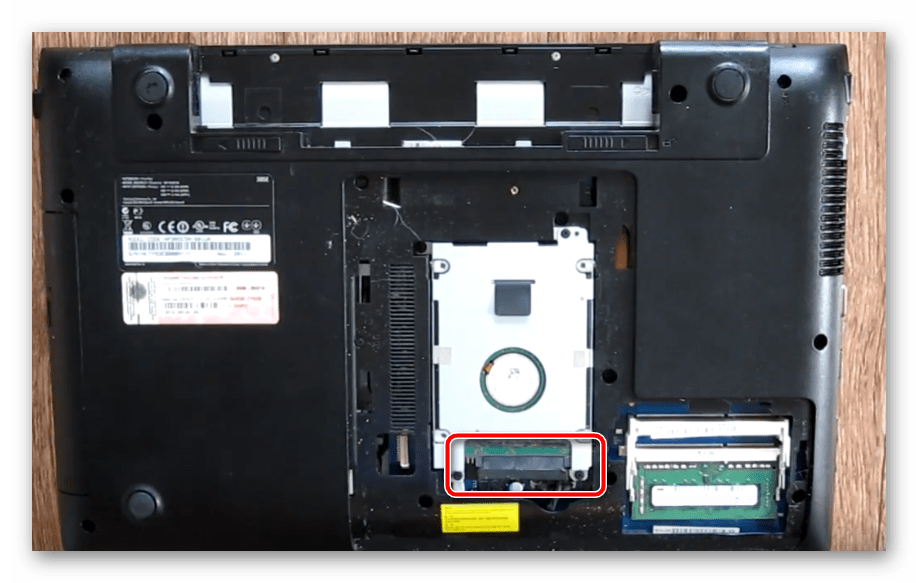

Читайте також: Установка жорсткого диска замість CD / DVD-дисковода в ноутбуці
Крок 4: зняття основної задньої кришки
Отримати доступ до решти комплектуючих і системної плати можна тільки після того, як буде знята задня панель. Розбирається вона наступним чином:
- Відкрутіть видимі гвинти корпусу. Уважно огляньте весь периметр, щоб нічого не пропустити, інакше кришка може зламатися при спробі зняття.
- Використовуйте плоску викрутку або кредитну картку, щоб підняти панель і від'єднати спеціальні засувки.
- Знову переверніть ноутбук материнською платою до себе і приступайте до чищення, перевірки або заміни необхідного обладнання.

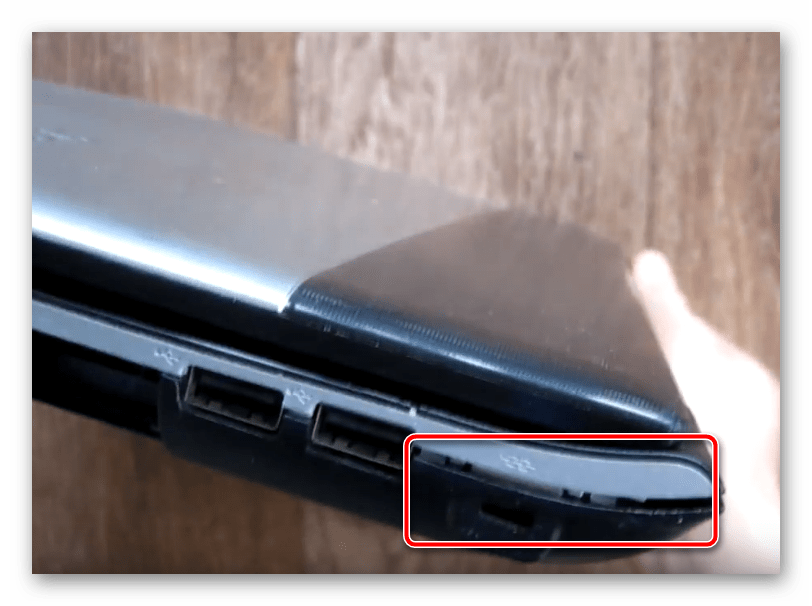

Читайте також: заміна процесора на ноутбуці
Крок 5: Від'єднання клавіатури
У лептопах від Samsung зняти клавіатуру слід тільки в тому випадку, якщо буде від'єднуватися материнська плата, оскільки ці два компоненти з'єднані між собою за допомогою шлейфу. Відбувається це так:
- Після відкручування гвинтів і зняття задньої панелі відкрийте лептоп і поверніть його клавіатурою до себе.
- Знайдіть засувки у верхній частині панелі клавіатури та підніміть їх ножем, кредитною карткою або викруткою.
- Потягніть пластину на себе, але робіть це акуратно, щоб не відірвати шлейф.
- Від'єднайте шлейф.

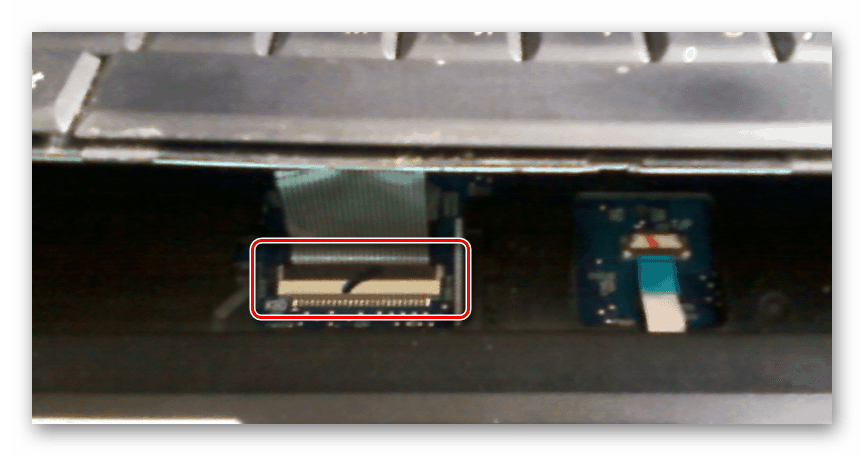
Тепер ви можете зробити чистку, замінити термопасту або певні комплектуючі. Після цього залишиться тільки зібрати пристрій. Виконайте дії в зворотному порядку. Завдяки сортуванню гвинтів ніяких проблем з їх розташуванням виникнути не повинно.
Детальніше:
правильна очищення комп'ютера або ноутбука від пилу
чистимо кулер ноутбука від пилу
міняємо термопасту на ноутбуці
Вище ми надали покрокове керівництво по розбиранню ноутбуків компанії Samsung. При виконанні цього процесу важливо враховувати конструкційні особливості свого пристрою, розташування складових частин і кріплень, тоді у вас вдасться без проблем зняти всі панель і отримати доступ до комплектуючих.